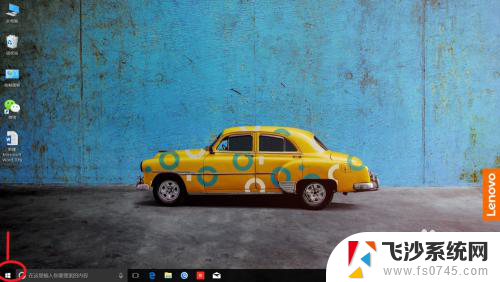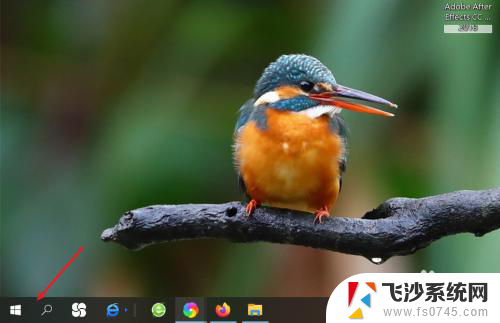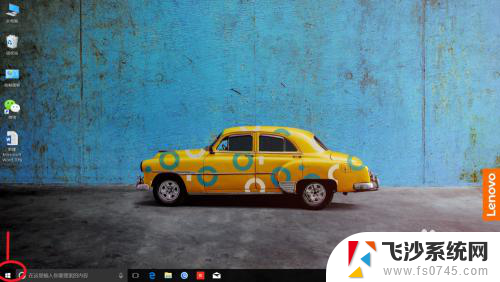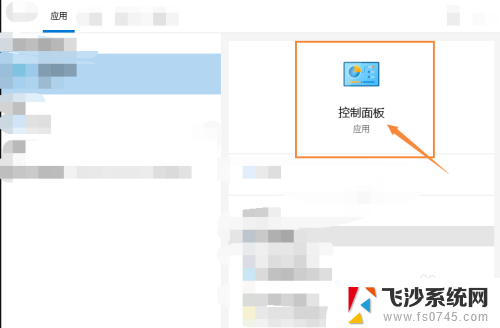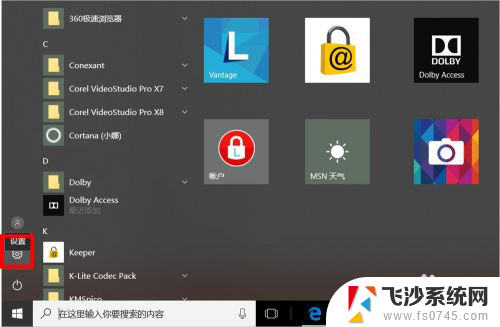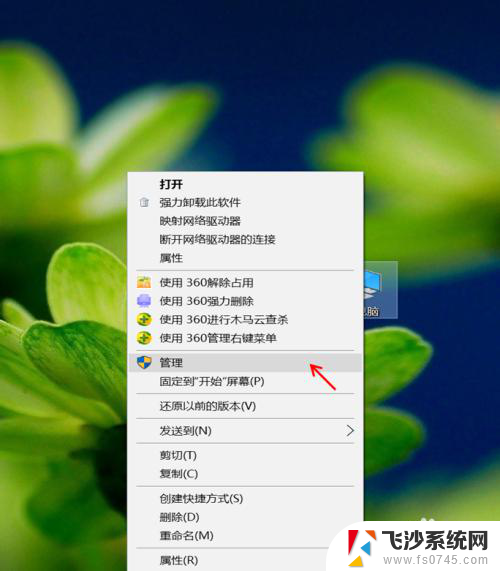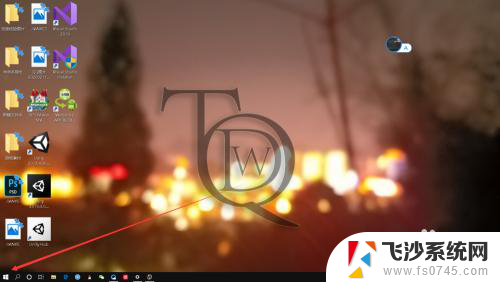电脑的触摸屏没反应怎么办 笔记本电脑触摸屏无法使用怎么办
当我们使用笔记本电脑时,有时可能会遇到触摸屏无法正常工作的问题,无论是电脑的触摸屏没有反应,还是无法使用,这些问题都可能给我们的使用体验带来一些困扰。不必过于担心,因为我们可以采取一些简单的方法来解决这些问题。接下来我们将介绍一些常见的解决办法,帮助您重新恢复笔记本电脑触摸屏的正常功能。
方法如下:
1.本人电脑是win10,设置方法很简单。点开电脑桌面左下角“开始”小图标,如图一,然后点击图二左下角的“设置”选项
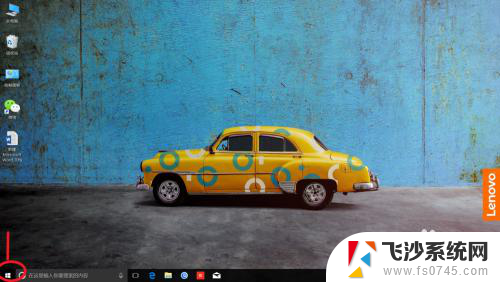
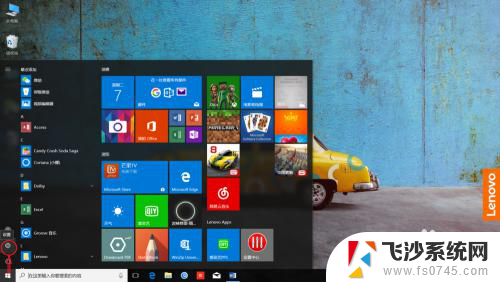
2.这时会看到一个,“设备”图标,如图一,点击进去;进入图二页面,选择“鼠标”选项,再选择“其他鼠标选项”如图二绿色箭头指向处
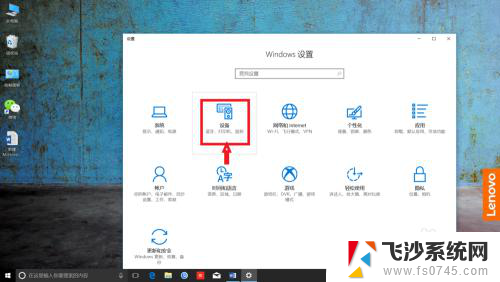
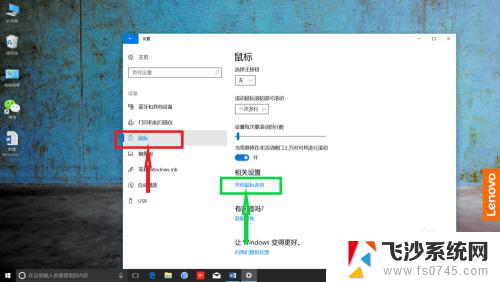
3.接下来弹出一个框框,这时选择红色箭头指向的“ELAN”选项。如图一,这时你会看到你电脑的“触控板”选项显示是禁用的,如图二,这下知道为什么触控板使用不了吧
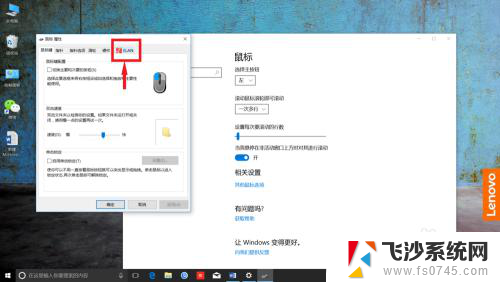
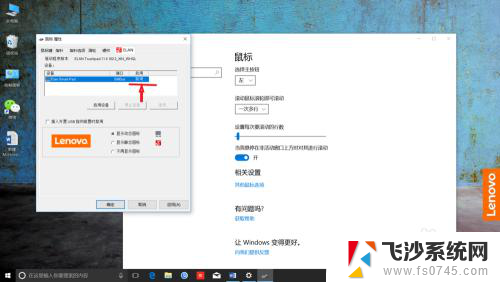
4.那么接下来,鼠标点击选择如下图红色箭头指向的选项。再用鼠标点击选择绿色箭头所指的“启用设备”选项,然后不要忘了点击“应用(A)”如蓝色箭头指向的按键
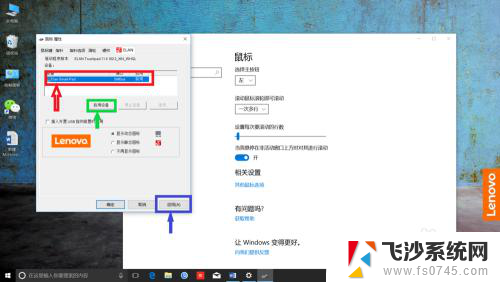
5.最后一步,点击“确定”,如下图红色箭头指向的选项,这样就设置成功了,你学会了吗
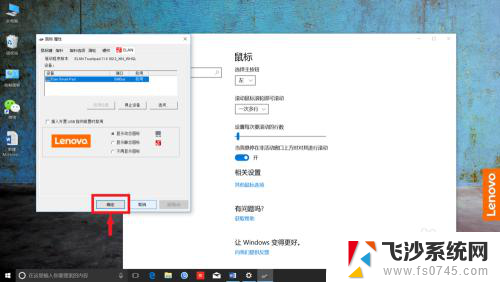
以上就是电脑的触摸屏无响应的全部内容,还有不清楚的用户可以参考以上小编的步骤进行操作,希望能对大家有所帮助。